CapCut에서 종횡비를 변경하는 방법

CapCut 비디오 편집 앱에서 비디오의 종횡비를 쉽게 변경할 수 있는 방법을 알아보세요. 전문가 수준의 비디오 편집을 위한 최적의 솔루션을 제공합니다.
화면비는 특정 유형의 화면에서 이미지가 표시되는 방식과 시청자가 이미지를 경험하는 방식에 비교적 중요한 역할을 하는 요소입니다.
일반적으로 iPhone 모델의 기본 카메라는 4:3과 16:9의 두 가지 종횡비를 촬영할 수 있는 기능을 갖추고 있습니다. 4:3 종횡비는 전체 메가픽셀 수를 사용하는 반면, 16:9 옵션은 더 넓은 보기를 위해 이미지를 잘라냅니다. 예를 들어, iPhone 6s로 촬영한 4:3 사진의 최대 해상도는 4032 x 3024입니다. 16:9 사진을 촬영하면 최종 해상도는 3840 x 2160에 불과합니다.
하지만 그건 그렇게 중요하지 않아요. 4:3과 16:9의 차이는 주로 사진의 너비에 있습니다. 문제는 최고의 품질을 얻으려면 각 사진에 어떤 비율을 선택해야 하는가입니다. 예를 들어, 4:3은 정지 사진에 적합한 비율이고, 16:9는 넓은 시야각이 필요한 풍경 사진에 적합합니다. 이 글에서는 iPhone으로 촬영한 사진의 종횡비를 변환하는 방법을 안내합니다.
iPhone에서 사진 종횡비 전환
먼저, iPhone에서 카메라 앱을 엽니다.
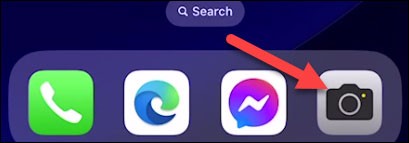
다음으로, 화면 상단의 화살표 버튼을 탭합니다.
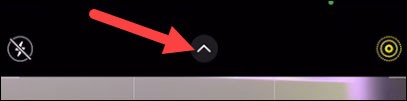
화면 하단에서 일부 제어 옵션이 위로 슬라이드되는 것을 즉시 보실 수 있습니다. 장치에 적용되는 종횡비에 따라 " 4:3 " 또는 " 16:9 " 버튼을 탭합니다.
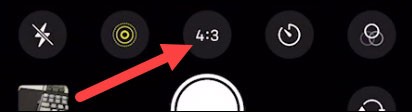
이제 " 16:9 ", " 정사각형 " 또는 " 4:3 " 중에서 선택할 수 있습니다.
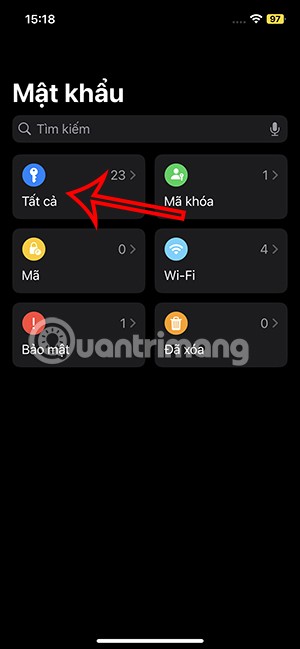
정말 간단하죠. 다시 말해, 16:9 종횡비는 이미지가 크기에 맞게 잘려나가기 때문에 일반적으로 4:3보다 해상도가 낮아집니다. 원하는 사진을 얻으시길 바랍니다!
고가의 삼성 갤럭시가 시중에 나와 있는 다른 휴대폰과 똑같을 필요는 없습니다. 몇 가지만 수정하면 더욱 개성 있고, 스타일리시하며, 독특하게 만들 수 있습니다.
그들은 iOS에 지루함을 느껴 결국 삼성폰으로 바꿨고, 그 결정에 대해 전혀 후회하지 않습니다.
브라우저의 Apple 계정 웹 인터페이스를 통해 개인 정보 확인, 설정 변경, 구독 관리 등의 작업을 할 수 있습니다. 하지만 여러 가지 이유로 로그인할 수 없는 경우가 있습니다.
iPhone에서 DNS를 변경하거나 Android에서 DNS를 변경하면 안정적인 연결을 유지하고, 네트워크 연결 속도를 높이고, 차단된 웹사이트에 접속하는 데 도움이 됩니다.
내 위치 찾기 기능이 부정확하거나 신뢰할 수 없게 되면, 가장 필요할 때 정확도를 높이기 위해 몇 가지 조정을 적용하세요.
많은 사람들은 휴대폰의 가장 성능이 떨어지는 카메라가 창의적인 사진 촬영을 위한 비밀 무기가 될 줄은 전혀 예상하지 못했습니다.
근거리 무선 통신(NFC)은 일반적으로 몇 센티미터 이내로 서로 가까운 거리에 있는 장치 간에 데이터를 교환할 수 있는 무선 기술입니다.
Apple은 저전력 모드와 함께 작동하는 적응형 전원 기능을 선보였습니다. 두 기능 모두 iPhone 배터리 사용 시간을 늘려주지만, 작동 방식은 매우 다릅니다.
자동 클릭 애플리케이션을 사용하면 게임을 하거나, 애플리케이션이나 기기에서 사용 가능한 작업을 할 때 별다른 작업을 하지 않아도 됩니다.
사용자의 요구 사항에 따라 기존 Android 기기에서 Pixel의 독점 기능 세트가 실행될 가능성이 높습니다.
이 문제를 해결하려면 꼭 좋아하는 사진이나 앱을 삭제해야 하는 것은 아닙니다. One UI에는 공간을 쉽게 확보할 수 있는 몇 가지 옵션이 포함되어 있습니다.
우리 대부분은 스마트폰 충전 포트를 배터리 수명 유지에만 사용하는 것처럼 생각합니다. 하지만 그 작은 포트는 생각보다 훨씬 더 강력합니다.
효과가 없는 일반적인 팁에 지쳤다면, 조용히 사진 촬영 방식을 변화시켜 온 몇 가지 팁을 소개합니다.
새 스마트폰을 찾고 있다면 가장 먼저 눈에 띄는 것은 바로 사양서입니다. 성능, 배터리 수명, 디스플레이 품질에 대한 정보가 가득 담겨 있습니다.
다른 출처에서 iPhone에 애플리케이션을 설치할 경우, 해당 애플리케이션이 신뢰할 수 있는지 수동으로 확인해야 합니다. 그러면 해당 애플리케이션이 iPhone에 설치되어 사용할 수 있습니다.













